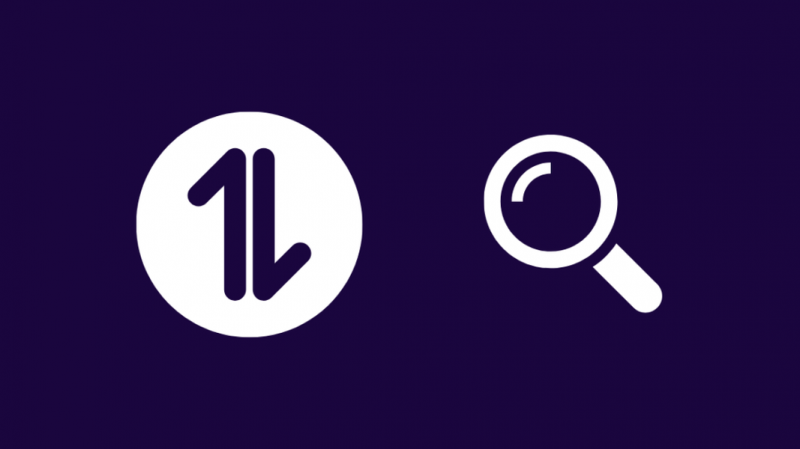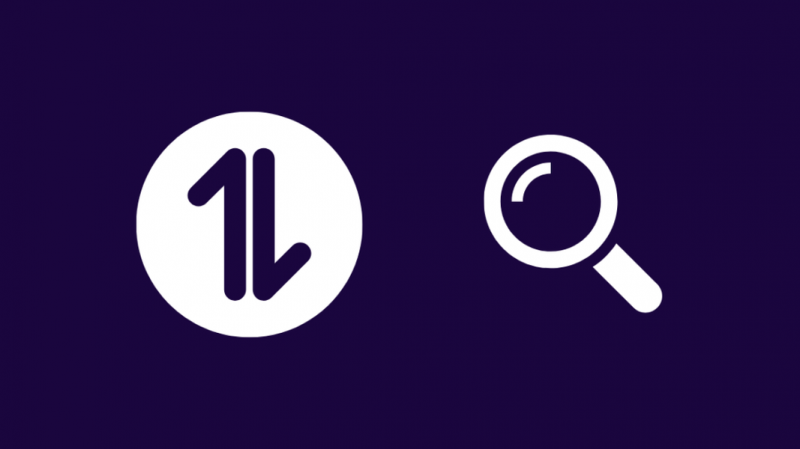Nuo tada, kai sužinojau, kad „Verizon“ turi „Visual Voicemail“, niekada negrįžau prie tradicinio būdo klausytis kiekvieno gauto balso pašto iš eilės.
Taip pat buvo lengviau valdyti balso pašto pranešimus, nes dabar buvo gera vartotojo sąsaja, kuria galėjau naudotis.
Bet dabar aš pradedu susidurti su problemomis, ypač su vaizdine balso pašto programa.
Jis nuolat siunčia pranešimus, sakydamas, kad negali prisijungti prie „Visual Voicemail“, nors su pačia programa nėra nieko blogo.
Darėsi gana nemalonu, kai vis gaudavau pranešimus, kai bandžiau mėgautis filmu, todėl nusprendžiau išsiaiškinti, kodėl taip atsitiko.
Kai žinojau, kodėl sugalvojau, kad galėčiau pabandyti tai ištaisyti, nuėjau į „Verizon“ bendruomenės forumus ir jų palaikymo puslapius, kad gaučiau daugiau informacijos apie „Visual Voicemail“ problemas.
Šiame straipsnyje apibendrinamos mano tyrimų ir eksperimentavimo valandos ir jis turėtų padėti pataisyti „Visual Voicemail“ programą, jei kyla problemų prisijungiant.
Jei „Visual Voicemail“ programa jums nuolat praneša, kad negali prisijungti, įsitikinkite, kad esate įjungę aktyvų interneto ryšį. Jei taip, pabandykite iš naujo nustatyti programą, išimdami SIM kortelę ir vėl ją įdėkite.
Sužinokite vėliau šiame straipsnyje, kaip skambučių peradresavimas gali paveikti „Visual Voicemail“ ir kaip svarbu nuolat atnaujinti sistemą.
Kad veiktų ir atsisiųstų naujausius balso pašto pranešimus ir jų metaduomenis, vizualiniam balso paštui reikalingas veikiantis duomenų ryšys.
Štai kodėl turite įsitikinti, kad jūsų duomenų ryšys per korinį tinklą arba „Wi-Fi“ yra stiprus ir patikimas.
Įsitikinkite, kad „Wi-Fi“ piktograma nerodo jokių klaidų ar įspėjimų, o jūsų mobiliojo ryšio duomenų ryšys gali įkelti tinklalapius.
Atlikite greičio testą ir įkelkite kelis tinklalapius, kad patikrintumėte, ar tinklo ryšys veikia gerai.
Šiek tiek palaukite ir pažiūrėkite, ar vizualinio balso pašto klaidos pranešimas grįžta.
Iš naujo įdėkite SIM kortelę
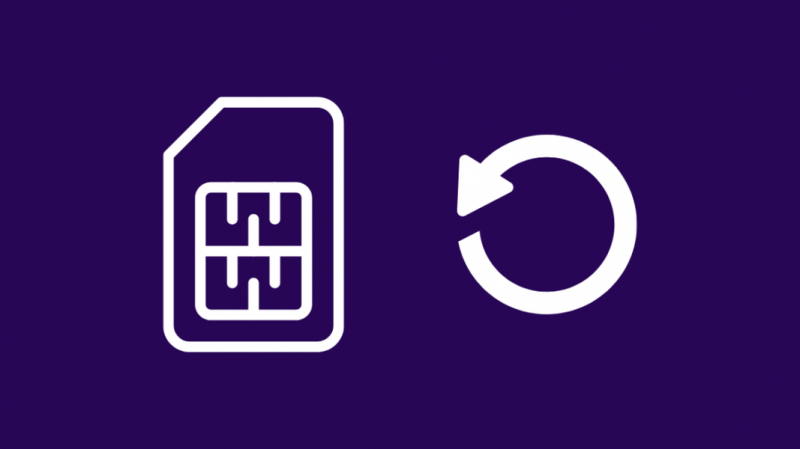
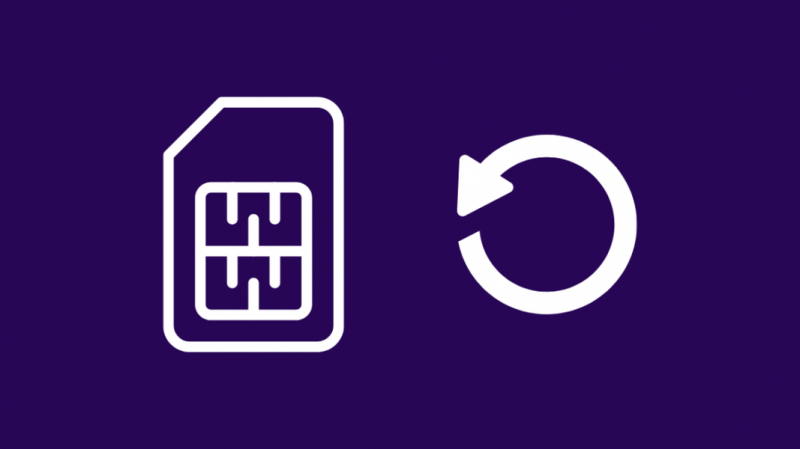
Kartais tinklo klaidą, dėl kurios galėjo sutrikti „Visual Voicemail“ programa, galima ištaisyti išėmus SIM kortelę ir įdėjus ją atgal.
Tai leidžia telefonui dar kartą sukonfigūruoti SIM kortelę ir išspręsti problemas, kurios galėjo kilti naudojant įprastai.
Padaryti tai:
- Raskite SIM dėklą telefono šone. Tai atrodo kaip išpjova su smeigtuku arti jo.
- Paimkite SIM kortelės išstūmimo įrankį arba nemetalinį smailią daiktą ir įkiškite jį į skylutę, kad ištrauktumėte dėklą.
- Išimkite dėklą.
- Išimkite SIM kortelę ir palaukite bent 30 sekundžių.
- Įdėkite SIM kortelę atgal į dėklą ir įdėkite dėklą atgal į angą.
- Patikrinkite, ar jūsų telefonas aptinka SIM kortelę. Jei ne, pabandykite tai padaryti dar kartą.
Įjunkite mobiliojo ryšio duomenis arba „Wi-Fi“ ir pažiūrėkite, ar pranešimai grįžta.
Maitinimo ciklo telefonas
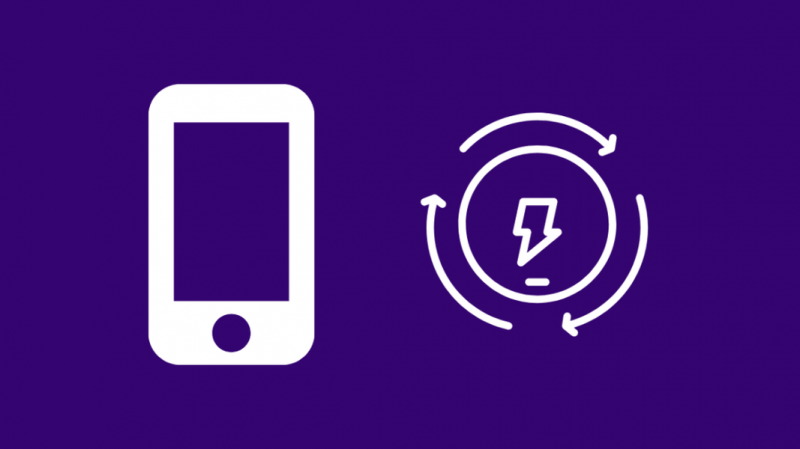
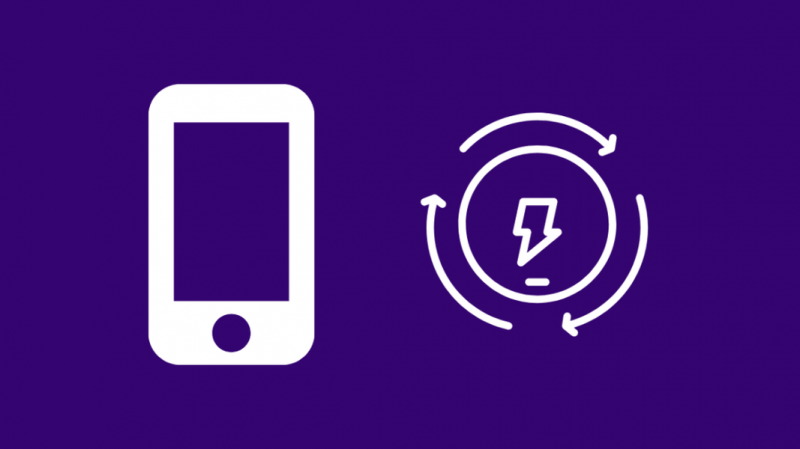
Telefono problemos taip pat gali sukelti keistą „Visual Voicemail“ programos veikimą, todėl galite pabandyti iš naujo paleisti telefoną ir pabandyti ją išspręsti.
Paleidus iš naujo telefonas iš naujo nustatomas ir leisti įrenginiui vėl viską inicijuoti yra geras dalykas, kurį retkarčiais reikia padaryti, kad įrenginys būtų sveikas.
Norėdami iš naujo paleisti telefoną:
- Paspauskite ir palaikykite telefono mygtuką, kuris užrakina ekraną, kol pasirodys meniu arba mygtukų krūva.
- Bakstelėkite Išjungti arba Paleisti iš naujo. Jei naudojate iPhone, perkelkite slankiklį priešinga kryptimi. Jei paspausite paleisti iš naujo, galite praleisti kitą veiksmą.
- Dar kartą paspauskite ir palaikykite mygtuką, kol telefonas vėl įsijungs.
- Palaukite, kol telefonas įsijungs.
Kai telefonas įsijungs, palaukite, kol įsijungs Visual Voicemail programa, ir patikrinkite, ar yra tinklo ryšys, kad pamatytumėte, ar pranešimas vėl pasirodys.
Iš naujo nustatykite balso pašto programą
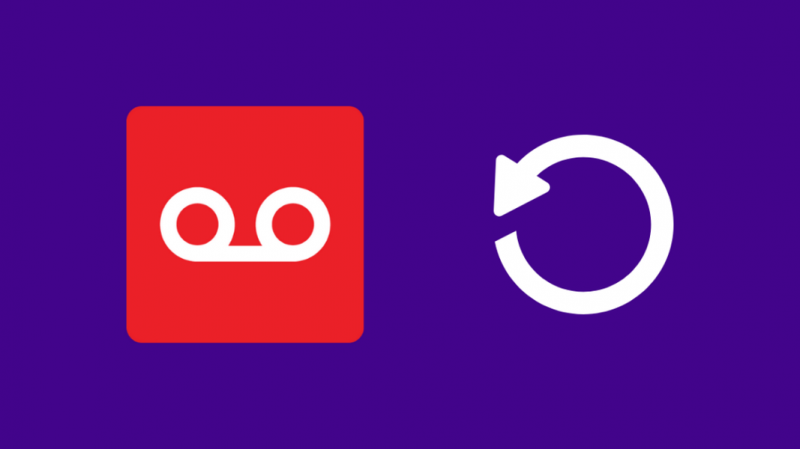
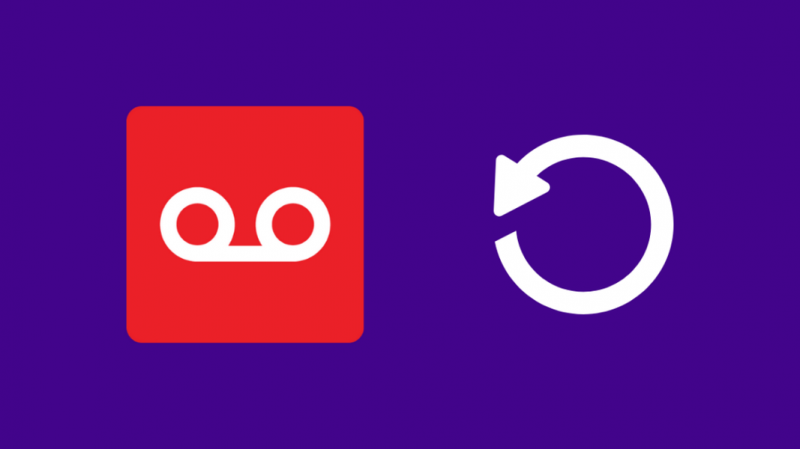
Išnagrinėjome beveik visas kitas problemas, išskyrus pačią programą, ir kad ir kaip gerai sukurtumėte programą, joje gali kilti nemažai problemų.
Programos nustatymas iš naujo ir talpyklos išvalymas gali išspręsti daugumą su programa susijusių problemų ir yra veiksmingiausias sprendimas, išskyrus tiesioginį programos įdiegimą iš naujo.
Norėdami tai padaryti „Android“:
- Eiti į Nustatymai .
- Pasirinkite Programos arba programų tvarkyklė.
- Raskite Vaizdinis balso paštas ir bakstelėkite jį.
- Bakstelėkite Priverstinis sustojimas
- Tada eikite į Sandėliavimas .
- Bakstelėkite Išvalyti duomenis ir Išvalyti talpyklą .
„iOS“:
- Eikite į Nustatymai programėlė.
- Bakstelėkite Generolas , tada iPhone saugykla .
- Rasti Vaizdinis balso paštas ir pasirinkite jį.
- Bakstelėkite Iškrovimo programa.
Taip bus išvalyta programos talpykla ir vietiniai duomenys, todėl gali tekti atsisiųsti balso pašto pranešimus, kuriuos išsaugojote telefone anksčiau, kai tai padarysite.
Dar kartą patikrinkite, ar „Visual Voicemail“ programa nesiunčia pranešimo apie ryšį.
Išjunkite skambučių peradresavimą
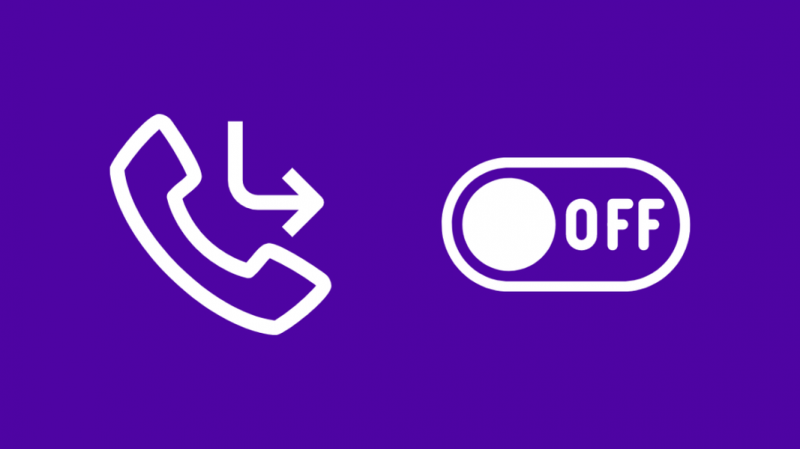
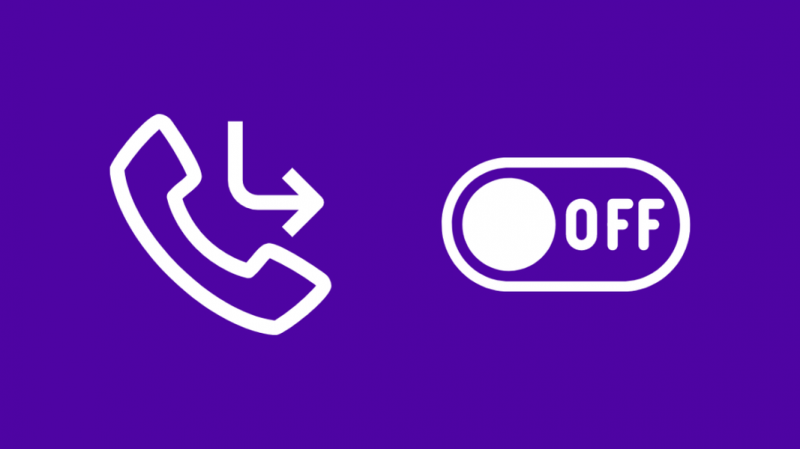
Jei įgalinote skambučių peradresavimą, tai gali sukelti konfliktų su vaizdinio balso pašto paslauga, nes skambutis peradresuojamas kitu numeriu, o ne balso paštu.
Dėl to gali kilti problemų su Visual Voicemail programa, kuri gali būti rodoma kaip ryšio klaidos, kurias matote šiuo metu.
Tu gali naudoti Mano „Verizon“. Norėdami išjungti skambučių peradresavimą prisijungę prie „Verizon“ paskyros, jei šiuo metu neturite prieigos prie telefono.
Tačiau lengviausias ir greičiausias būdas būtų skambinti *73 iš telefono turi problemų.
Taip bus išjungtas skambučių peradresavimas jūsų numeriu, todėl dar kartą patikrinkite, ar pranešimai vėl rodomi.
Surinkite *72 ir 10 skaitmenų numerį, į kurį norite, kad skambutis būtų peradresuotas, jei taip.
Susisiekite su „Verizon“.
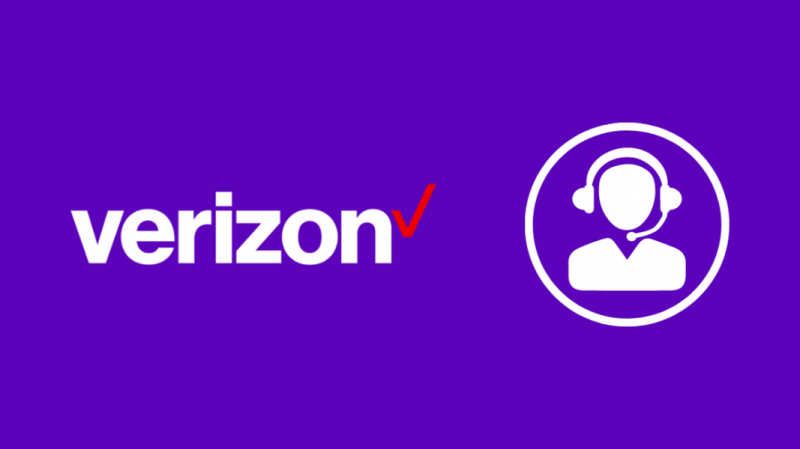
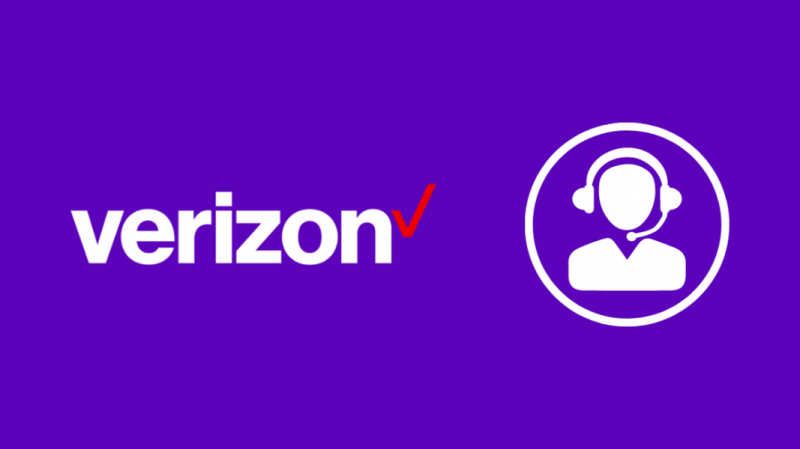
Jei „Visual Voicemail“ programa vis dar turi problemų, kai išbandžiau viską, apie ką kalbėjau, susisiekite su „Verizon“. .
Galbūt problema gali kilti dėl jų pačių, o programa tikrai susidūrė su problema, kurios negalite išspręsti patys.
Paprastai jie išspręs problemą per tą patį skambutį, o jei nepavyks, jie gali suteikti skundui didesnį prioritetą.
Paskutinės mintys
Taip pat galite leisti Visual Voicemail programai naudoti telefono duomenis fone.
Šį nustatymą rasite įrenginio nustatymų duomenų naudojimo skiltyje arba nustatymų programos programų tvarkyklės skiltyje.
Atnaujinkite programą ir naudokite naujausią versiją; Norėdami tai padaryti, savo telefone paleiskite programinės įrangos naujinimo patikrą.
Eikite į „Settings“, tada „System Update“ nustatymus ir atsisiųskite naujausią telefono programinės įrangos versiją.
Iš naujo paleiskite telefoną ir pažiūrėkite, ar vėl nepasikartos ryšio klaida.
Taip pat galite mėgautis skaitymu
- Kaip atkurti ištrintą balso paštą „Verizon“: visas vadovas
- „Verizon Wi-Fi“ skambučiai neveikia: kaip pataisyti per kelias sekundes
- Kaip savo „Verizon“ paskyroje galiu skaityti tekstinius pranešimus iš kito telefono?
- „Verizon Message+“ atsarginė kopija: kaip ją nustatyti ir naudoti
- Kaip be vargo palikti balso paštą
Dažnai užduodami klausimai
Kaip atkurti „Verizon Visual“ balso paštą?
Norėdami iš naujo nustatyti „Verizon Visual Voicemail“, eikite į įrenginio nustatymus ir raskite „Visual Voicemail“ programą.
Išvalykite vartotojo duomenis ir talpyklą, tada dar kartą paleiskite programą, kad pamatytumėte, ar klaida pasikartos.
Ar „Verizon“ vizualinis balso paštas nemokamas?
Vaizdinis balso paštas yra įtrauktas į jūsų telefono planą, bet jūsų telefonas turi palaikyti funkciją, kad galėtumėte juo naudotis.
Jie taip pat turi aukščiausios kokybės transkripcijos paslaugą, kurią galite gauti už 3 USD per mėnesį.
Kuo skiriasi balso paštas ir vaizdinis balso paštas?
Naudojant įprastą balso paštą, reikia klausytis kiekvieno pranešimo iš eilės ir suteikiama daug mažiau galimybių valdyti balso pašto pranešimus.
Visual Voicemail turi vartotojo sąsają, kuri leidžia lengvai naršyti tarp balso pašto pranešimų, kurie rodomi kaip el. pašto aplankas.
Kuo skiriasi „Premium Visual Voicemail“ ir „Basic Visual Voicemail“?
Didžiausias „Premium“ skirtumas nuo „Basic“ yra tas, kad neturėsite skelbimų programoje, teksto transkripcijos ir persiuntimo el. paštu.
Gaukite tik tuo atveju, jei manote, kad šias funkcijas naudosite dažnai.